Обычно (стартовая) домашняя страница меняется на mail. Эта навязчивая «майл», иногда может так взбесить, что буквально хочется разбить ноутбук.
Происходит это, потому что в установщик программ, которые вы устанавливаете, программисты от mail.ru, внедрили расширение или плагин, а они при каждом запуске браузера самопроизвольно прописывают домашней страницей сайт mail.ru.
Внедряют они свои расширения, куда только можно, решив таким способом увеличить посещения пользователями своих страниц.
Как удалить mail из домашней страницы?
Самый простой способ, хотя не всегда работающий – удалить само расширение mail. Объясню, как это сделать в Mozilla Firefox.
В самом верху ищите опцию инструменты, после нажатия на нее правой клавишей мышки, жмите дополнения и тоже нажимайте.
После этого увидите расширения, нажмите на него и все что увидите с надписью майл – полностью удаляйте.
В других браузерах, ситуация такая же, только настройки (изменение конфигурации) там немного отличаются.
- Более подробную инструкцию с картинками
Как удалить webalta из домашней страницы?
Майл в сравнении с «Вебалта» цветочки. Программисты webalta потрудились на славу. Их расширение прописывается в очень многих местах.
Иногда приходится изрядно потрудиться, чтобы убрать webalta из домашней страницы. Кроме выше описанного способа (если не помогло) попробуйте сделать следующее:


Как изменить домашнюю страницу мазила?
Если вас не устраивает существующая домашняя страница, ее всегда можно изменить на другую, если конечно вы не скачали навязчивого «дополнения».
Для этого зайдите на сайт, который хотите сделать стартовой страницей своего браузера и дальше нажимайте следующие опции: инструменты >> настройки >> основные >> использовать текущую страницу >> «ОК».
Как изменить домашнюю страницу Internet Explorer?
Для изменения домашней страницы Explorer выполните такие манипуляции: сервис>>, свойства>>, обозревателя>>, общие>>, текущая>>, применить>> — « ОК».
Может открываться домашняя страница, пустая страница, начальные страницы которые не были закрыты при закрытии браузера, стартовые страницы которые вы сами установите. Всё что должно открываться при запуске браузера можно установить в настройках браузера.
В браузере Мозила главная страница настраивается в настройках
Открыть настройки браузера можно через Панель меню нажав Инструменты — Настройки или нажав на три параллельные полоски которые расположены в правой верхней части браузера и в открывшемся контекстном меню выбрать Настройки .
Как настроить домашнюю страницу в Мозиле
По умолчанию при запуске браузера открывается поисковая система Яндекс домашняя страница Firefox по адресу http://www.yandex.ru. Чтобы открыть в уже открытом браузере Mozilla домашнюю страницу нужно будет нажать на три параллельные полоски которые расположены в верхней правой части браузера и выбрать из открывшегося контекстного меню иконку в виде домика.
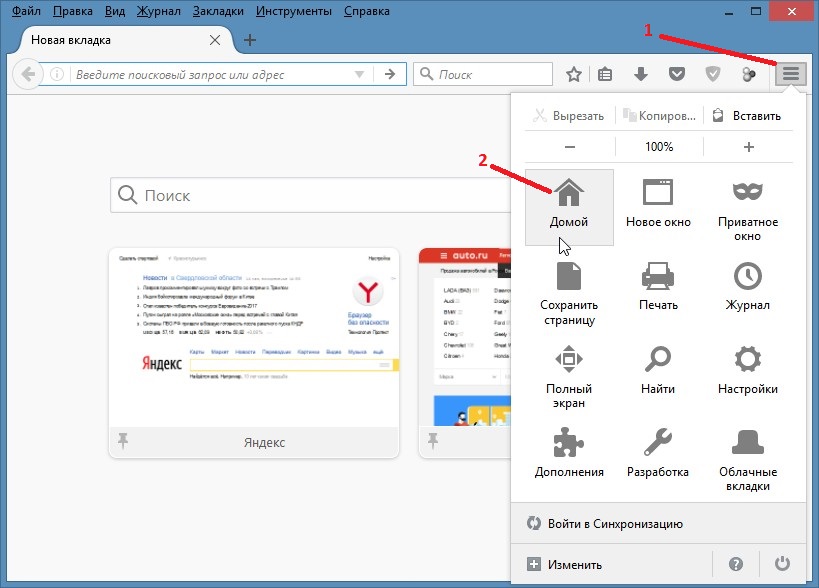 Так открывается домашняя страница Мозила Фирефох
Так открывается домашняя страница Мозила Фирефох
Поменять домашнюю страницу в Мозиле можно в настройках самого браузера. В открывшихся настройках на основной вкладке можно изменить домашнюю страницу в Мозиле.
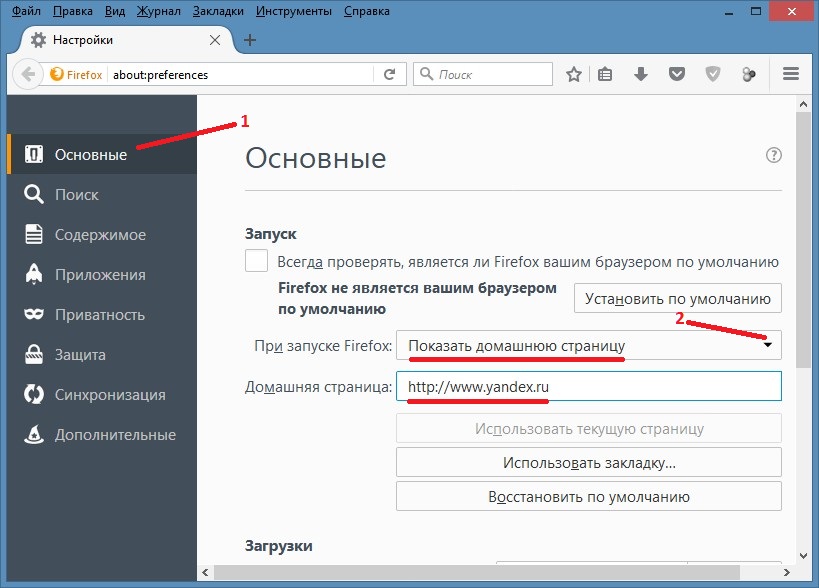 Как сделать домашнюю страницу в Мозиле
Как сделать домашнюю страницу в Мозиле
В строке под названием При запуске Firefox должно быть установлено Показать домашнюю страницу . В строке под названием Домашняя страница можно установить домашнюю страницу в Мозиле какую вам надо для этого нужно вписать адрес нужной вам страницы который можно скопировать из адресной строки открытой нужной вам страницы.
Как настроить стартовую страницу в Мозиле
Многим хочется чтобы при запуске открывалась в браузере Mozilla стартовая страница то есть страница которая нужна вам. По умолчанию при запуске браузера открывается домашняя страница, а чтобы открывалась стартовая страница Фирефох нужно произвести соответствующие настройки в нём.
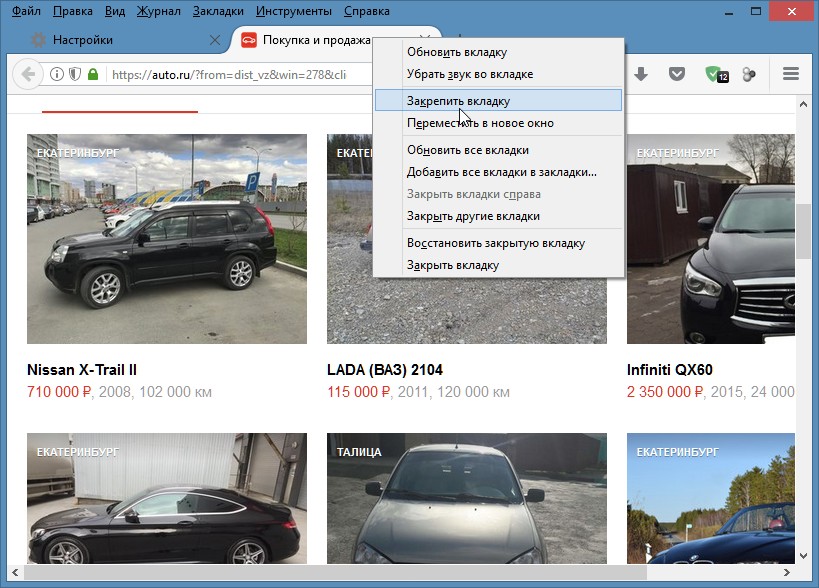 Сначала закрепляете вкладку которые будет стартовая страница Мазила Firefox
Сначала закрепляете вкладку которые будет стартовая страница Мазила Firefox
Сначала в браузере открываете страницы которые бы вам хотелось чтобы они открывались при запуске. Затем наводите курсор на каждую вкладку и нажав правую кнопку мыши выбираете пункт Закрепить вкладку . Закрепив все вкладки нужно открыть настройки браузера.
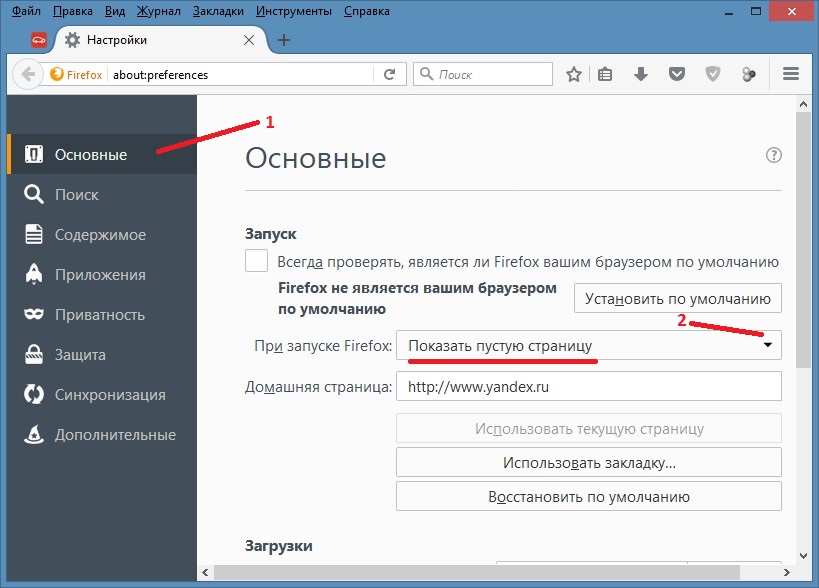 Как сделать страницу стартовой в Firefox
Как сделать страницу стартовой в Firefox
В открывшихся настройках на основной вкладке в строке под названием При запуске Firefox Показать пустую страницу . После этого чтобы изменить стартовую страницу в Мозиле нужно будет произвести перезагрузку браузера. После перезапуска будет открываться стартовая страница в Мозила Фирефох в виде закреплённых вкладок, а также будет открываться одна пустая вкладка. Если закрыть эту пустую вкладку то останутся только стартовые открытые страницы. Чтобы убрать стартовую страницу в Мозиле нужно будет закрыть закреплённую вкладку.
Как сделать начальную страницу в Мозиле
Можно сделать так чтобы открывались при запуске браузера Mozilla начальные страницы то есть страницы которые не были закрыты до закрытия браузера. По умолчанию при запуске браузера открывается домашняя страница, а чтобы открывалась начальная страница в Firefox нужно произвести соответствующие настройки. Открыв настройки браузера нужно перейти в основные настройки.
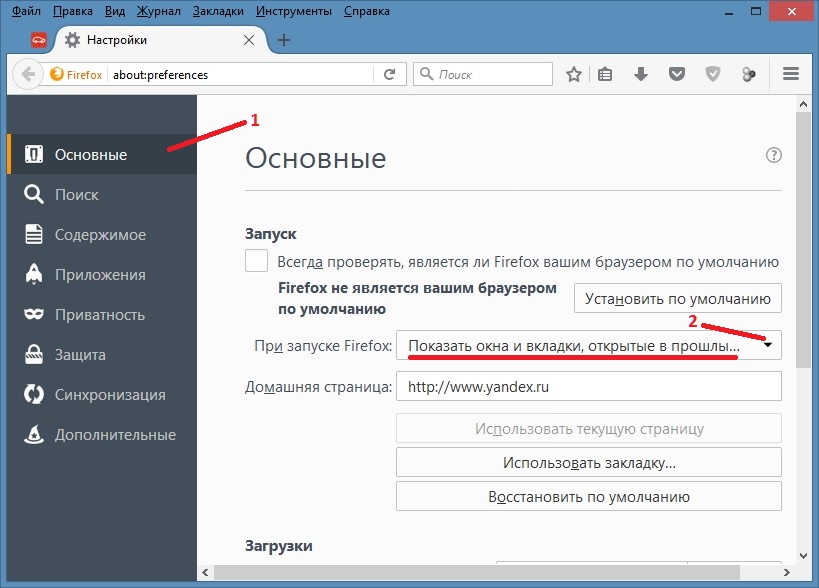 Начальная страница Мозила меняется в настройках
Начальная страница Мозила меняется в настройках
В строке под названием При запуске Firefox нужно из всплывающего списка выбрать пункт Показать окна и вкладки, открытые в прошлый раз . Если этот пункт будет не доступен то перейдите в настройках на вкладку Приватность и измените пункт Firefox из всплывающего списка на Будет запоминать историю . Сделав настройки нужно перезапустить браузер чтобы при следующем запуске открывалась начальная страница Mozilla Firefox. Если нужно будет какую-нибудь убрать начальную страницу в Мозиле то закройте эту вкладку перед завершением работы браузера и при следующем запуске браузера она не откроется.
Требования.
Необходимо чтобы Ваша учетная запись имела права локального администратора.
Информация.
Такое
случается из-за вирусов или программного сбоя (так скакать "глюков"). Поэтому,
первым делом необходимо проверить компьютер свежим антивирусом или
бесплатными антивирусными приложениями, типа CureIT или
AVZ. Антивирусные приложения предпочтительнее, потому
что их легко скачать, на официальном сайте всегда свежая версия и самое главное - они бесплатные.
Как заменить домашнюю страницу в браузере на свою.
Internet Explorer (Microsoft Corporation)
Для начала попробуем стандартный метод установки домашней страницы.
1. Запускаем "Internet Explorer";
Сервис
" и нажимаем пункт меню "Свойства
обозревателя
";
3. В окне "Свойства обозревателя переходим на вкладку "Общие
";
4. В разделе "Домашняя страница
" в поле пишем адрес
(URL) сайта, который должен открываться при запуске браузера
"Internet Explorer";
1. В меню "Пуск" выбираем пункт "Выполнить
";
2. В "Запуск программы", в поле "Открыть" пишем команду
regedit
и нажимаем кнопку "ОК";
3. В левой части окна "Редактор реестра" последовательно открываем разделы до
подраздела Main
;
HKEY_CURRENT_USER\Software \Microsoft\Internet
Explorer\Main
4. Щелкаем левой кнопкой мыши по
подразделу Main
и в правой части окна, находим
параметры Start Page
и Default_Page_URL
;
5. Щелкаем правой кнопкой мыши на параметре Start Page
и в открывшемся
меню выбираем пункт "Изменить
";
6. В окне "Изменение строкового параметра" в поле "Значение
" пишем
адрес (URL) сайта, который должен открываться
при запуске браузера "Internet Explorer" и нажимаем
кнопку "ОК";
7. Повторяем пункты 5 и 6 для параметра Default_Page_URL
;
Opera (Opera Software)
Для начала попробуем
стандартный метод установки домашней страницы.
1. Запускаем "Opera";
2. Теперь во избежание путаницы с версиями браузера попробуем вызвать окно
настроек с помощью "горячих клавиш", нажимаем на клавиатуре клавишу
Ctrl
и не отпуская ее нажимаем клавишу
F12
, т.е надо нажать комбинацию
Ctrl + F12
;
3. В окне "Настройки" переходим на
вкладку "Основные
";
4. В поле "При запуске
" устанавливаем значение "Начать с домашней
страницы
";
5. В поле "Домашняя
" пишем адрес (URL) сайта,
который должен открываться при запуске браузера "Opera";
Если этот метод не дает результатов,
то пробуем следующее:
C:\Documents
and Settings\admin\Application Data\Opera\Opera\
где, admin
C:\Documents and Settings\Администратор\Application
Data\Opera\Opera\
Если у Вас
Windows Vista/7
1. Открываем последовательно папки:
C:\Пользователи\admin\Application
Data\Opera\Opera\
или
C:\Users\admin\Application
Data\Opera\Opera\
где, admin - имя вашей учетной записи под которой вы вошли в Windows. Если Вы ничего не изменяли, то скорее всего ваша учетная запись называется "Администратор".
C:\Пользователи\ Администратор\Application Data\Opera\Opera\
operaprefs.ini
3. Теперь открываем файл "operaprefs.ini
Home URL
";
4. В этой строчке, после знака "=" без пробела пишем адрес
(URL)
сайта, который должен открываться при запуске браузера "Opera";
Home URL=http://sait.ru
5. Теперь находим строчку Startup Type и после знака "=" без пробела пишем цифру 2 ;
У Вас должна получится примерно такая строчка Startup Type=2
6. Сохраняем файл и перезапускаем браузер "Opera";
Mozilla Firefox (Mozilla Europe,
Mozilla Foundation)
Для начала
попробуем стандартный метод установки домашней страницы.
1. Запускаем "Mozilla Firefox";
2. В главном меню открываем "Инструменты
" и в открывшемся меню выбираем
пункт "Настройки...
";
3. В окне "Настройки" переходим на
вкладку "Основные
";
4. В поле "При запуске Firefox:
" устанавливаем значение "Показать домашнюю
страницу
";
5. В поле "Домашняя страница:
" пишем адрес (URL) сайта,
который должен открываться при запуске браузера "Mozilla Firefox";
6. Нажимаем кнопку "ОК" и перезапускаем браузер;
Если этот метод не дает результатов,
то пробуем следующее:
Если у Вас Windows 2000/XP/2003
1. Открываем последовательно папки:
C:\Documents
and Settings\admin\Application Data\Mozilla\Firefox\Profiles\ mf9scdl6.default\
где, admin
mf9scdl6.default
- у вас
будет другое название, оно генерируется случайном образом.
C:\Documents and Settings\Администратор\Application Data\Mozilla\Firefox\Profiles\ mf9scdl6.default\
Если у Вас
Windows Vista/7
1. Открываем последовательно папки:
C:\Пользователи\admin\Application
Data\Mozilla\Firefox\Profiles\ mf9scdl6.default\
или
C:\Users\admin\Application
Data\Mozilla\Firefox\Profiles\ mf9scdl6.default\
где, admin - имя вашей учетной записи под которой вы вошли в Windows. Если Вы ничего не изменяли, то скорее всего ваша учетная запись называется "Администратор".
C:\Пользователи\Администратор\Application Data\Mozilla\Firefox\Profiles\ mf9scdl6.default\
2. В папке Opera
находим файл "prefs.js
" и делаем его копию, так на всякий случай;
3. Теперь открываем файл "prefs.js
" для изменения и находим там
строчку "user_pref("browser.startup.homepage", "");
";
4. Дописываем эту строчку так user_pref("browser.startup.homepage", "http://sait.ru");
6. Сохраняем файл и перезапускаем
браузер "Mozilla Firefox";
В этом уроке я расскажу вам как можно поменять стартовую страницу в браузере Mozilla Firefox.
В прошлом уроке, по работе с браузером Mozilla Firefox, мы занимались тем, что экспортировали и импортировали закладки . В этом уроке я расскажу и покажу вам как можно изменить стартовую страницу в браузере Мозилла.
Первым делом открываем браузер и заходим в его настройки. Для этого в правом верхнем углу нужно нажать на иконку в виде трех полос, а затем из выпадающего меню выбрать пункт "Настройки".
Перед вами откроется окно с настройками браузера. Теперь нам необходимо выбрать вкладку "Основные". Именно на ней вы можете настроить страницу, которая будет открываться при запуске браузера.

Перед вами откроется вкладка, на которой в самом верху вы увидите блок с настройками под названием "Запуск". Первой настройкой, в виде выпадающего меню, идет команда, которую будет выполнять браузер, когда вы будете его запускать. Здесь можно выбрать три настройки:
- Показать домашнюю страницу
- Показать пустую страницу
- Показать окна и вкладки, открытые в прошлый раз

С последними двумя я думаю вы и так справитесь, здесь нет ничего особенного, а вот с первой настройкой можно разобраться подробнее. Установив в выпадающем меню настройку "Показать домашнюю страницу", следующим шагом вы должны ее браузеру указать. Для этого немного ниже есть специальное поле. В него вы можете:
- вписать вручную любой адрес сайта
- установить страницу, на которой вы в данный момент находились, с помощью кнопки "Использовать текущую страницу"
- использовать закладку. В этом случае браузер попросит вас указать закладку, которую нужно поставить стартовой страницей. Здесь нет ничего сложного
- восстановить все по умолчанию

После настройки стартовой страницы вам просто остается внизу окна нажать на кнопку "Ок".
Новый ТОП-проект от надежного админа, РЕГИСТРИРУЙТЕСЬ !
Оставайтесь в курсе обновлений сайта, обязательно подписывайтесь на канал Youtube и группу
